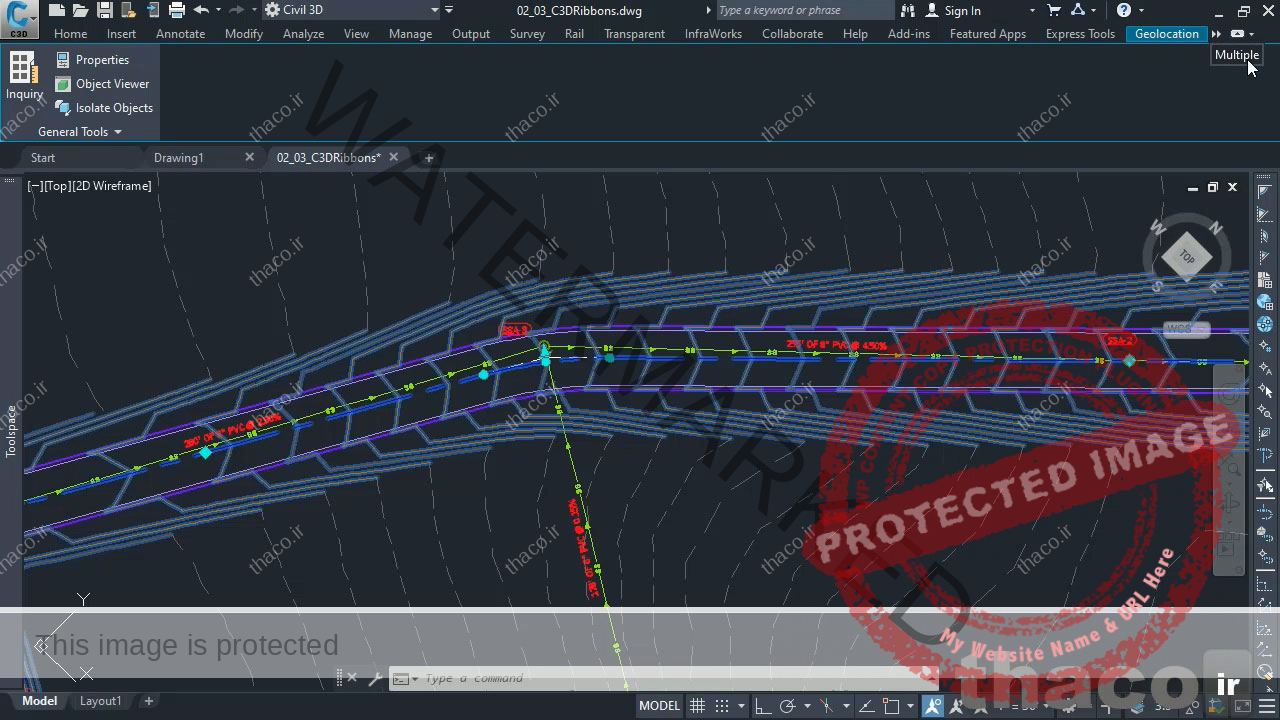همه آنچه که باید در مورد ریبون اتوکد سیویل تری دی بدانیم
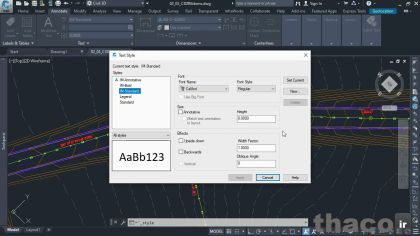
ریبون در اتوکد civil 3d موقعیتی استراتژیک برای هر مهتدسین در کار با نقشه های راه و شهرسازی بحساب می آید که با استفاده از تب ها و پانل های موجود در تب ها طراح می تواند بسرعت ابزار مورد نیاز خود را فراخوانی کند و از آن در جهت رسیدن به ایده طراحی استفاده کند. در همین راستا در درس حاضر دانش پژوهان با طریقه و تکنیک ها و اطلاعات مورد نیاز در جهت بهره برداری صحیح تر از ریبون این نرم افزار جامع و ورتیکال آشنایی کامل پیدا می کنند.
فهرست مطالب آموزش
بخش ریبون در Civil 3d
یکی دیگه از بخش های مهم رابطه کاربری در نرم افزار AutoCAD Civil 3D ریبون ها هستند. الان ریبون ها جزء اینترفیس ها و رابط های استانداردی محسوب می شوند که توی بیشتر نرم افزارهای AutoCAD هستند، همینطور که در نرم افزارهای دیگه ای مثل نرم افزارهای شرکت مایکروسافت هم قابل رؤیت و بهره برداری هستند. طوری شده که دیگه میشه گفت کار کردن با ریبون ها داره هر روز برامون به یک رابطه استراتژی تر در کار با انواع نرم افزارها تبدیل میشه. بیاید ببینیم ریبون از چه چیزهایی تشکیل میشه و چه کارهایی أزش برمیاد. درواقع قصدمون بررسی ریزه کاری هایی هست که در ریبون تعبیه شده و باید أزشون در حین طراحی با AutoCAD Civil 3D آشنایی داشته باشیم.
تب ها در Ribbon
اول از هر چیزی باید بدونید ریبون ها از تب های ریبون تشکیل شدن.
پس همینطور که در تصاویر می بینید از سمت چپ به راست تب ریبون home، insert، annotate و بقیه تب های رو به همین صورت در دسترس داریم.
این تب ها در واقع مثل یک ظرف بسته یا یک جعبه ابزاری هستش، که همه ابزارهای ریبون ها داخل شون قرار دارند.
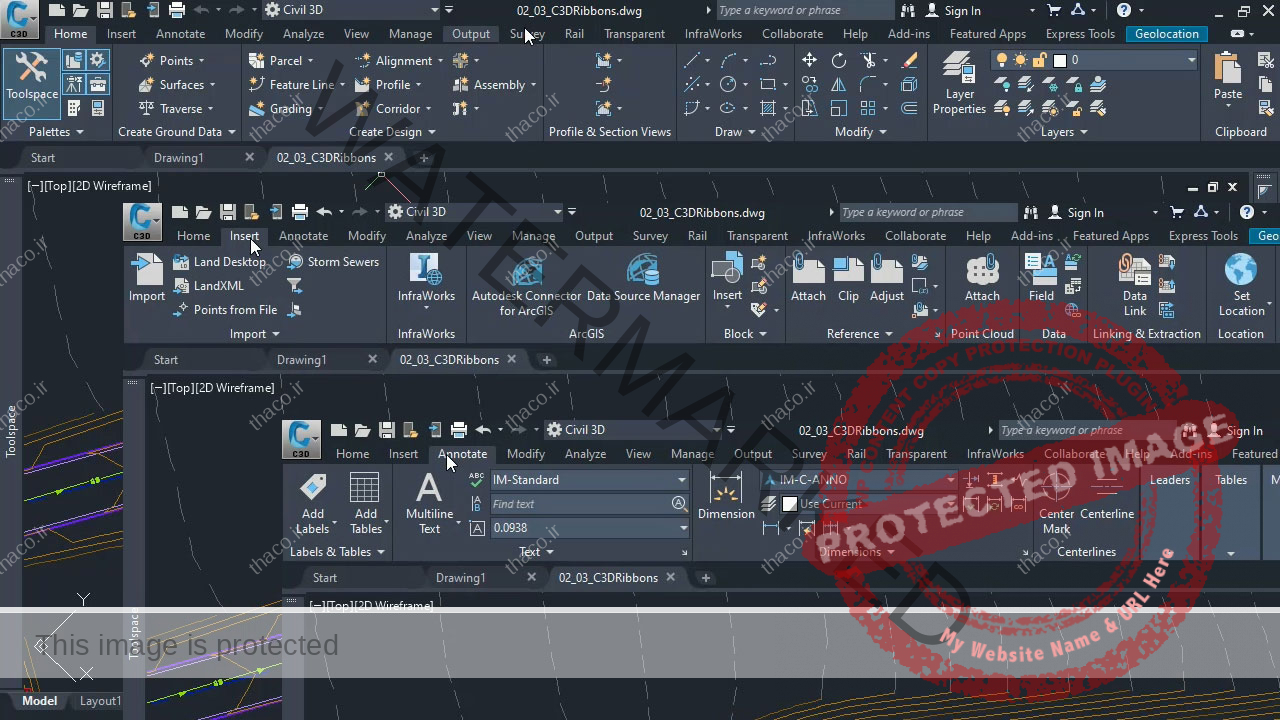
پانل ها در Ribbon
توی هر یک از این تب های ریبون، پانل های مختلفی رو می بینید.
مثلاً توی تب home از ریبون؛ می تونید پانل create ground data، create design، profile & section views و دیگر پانل های موجود رو مشاهده کنید.
که داخل هر پانل هم ابزارهای خاص مرتبط با اسم اون پانل، دَرش قرار داده شده است.
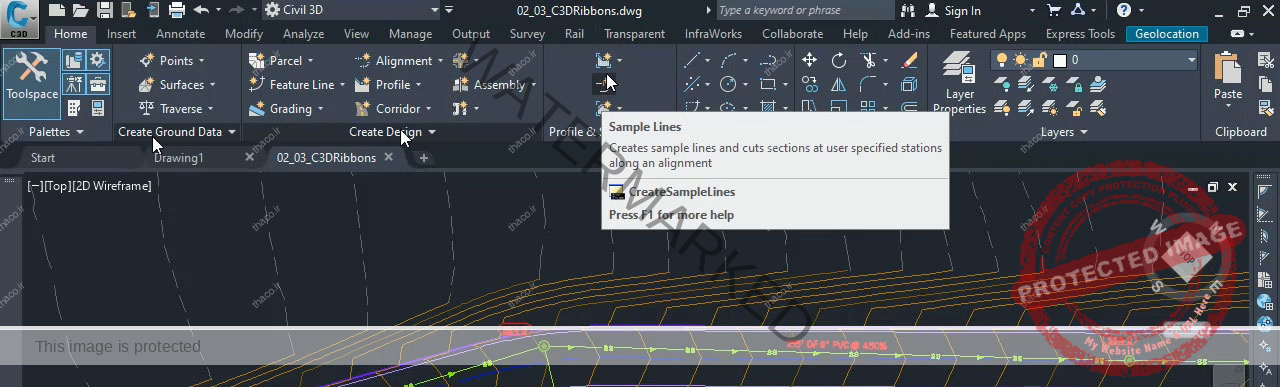
رسپانسیو بودن panel های ریبون اتوکد سیویل 3d
پانل ها هم طوری طراحی شده اند که اگر کاربر رزولوشن صفحه نمایش کافی رو نداشته باشه، یعنی از صفحه نمایش کوچیکتری برخوردار باشد، اونوقت بسته به فریم ورک انعطاف پذیر نرم افزار، این ابزارها می توانند جمع و جور بشوند.
اگه از صفحه نمایشی با رزولوشن پایینی برخوردار هستید، اونوقت ممکن هست مثلاً پانل profile & section views شما، روش بجای ابزارهایی که در تصویر نسخه ران شده در حین ضبط این درس می بینید، یک متن وجود داشته باشه و وقتی روی متن کلیک کنید منویی براتون باز کنه که ابزارهای این پانل رو بهتون ارائه بده. ولی خب، همین پانل روی کامپیوتر من بدلیل رزولوشن ویدئویی مناسبم، کامل رؤیت شده و هیچ متنی کنارش دیده نمیشه.
بنابراین نرم افزار خودش قادر هست، نحوه نمایش ابزارهاش رو کنترل میکنه. اینطوری مطمئناً نرم افزار بدون اینکه نیاز باشه، بیاد و بعضی از ابزارهاش رو مخفی کنه، همشون رو با ویو متفاوتی بهمون ارائه میده.
گسترش پانل ها
به کمک علامت مثلث
توجه کنید که پانل create design در واقع خیلی ابزارهای دیگه رو توی خودش جا داده که تا زمانی که نیومدیم و این منوی شناور رو باز نکردیم از دیدمون مخفی بودن، ولی بهرحال قابل دسترس هستند. اونا وجود دارند و اینکه از دیدمون مخفی اند، نه به دلیل اینکه ابزارهای مهمی نیستند، بلکه چون ابزارهایی هستند که خیلی أزشون استفاده نمیشه.
پس هر پنلی که یک فلشه مثلثی کنارش داشته باشه، معنیش این هست که ابزارهای مخفی زیادی رو توی خودش داره.
که اگر روی اسم پانل یا روی آیکن مثلث کلیک کنید، می توانید اونها رو پیدا کنید.
به کمک علامت فلش
همچنین بعضی از پانل ها در سمت راست پایینشون فلش های موربی دارند، که اگر روی اونها کلیک کنید یک جعبه محاوره ای رو بهتون نشان می دهند.
که می توانند تأثیراتی بر روی فی¬چِرها و ویژگی های خاص اون پنل اعمال کنند.
یک مثال خوب برای این کادر محاوره ای، برای پانل text ای هست که توی تب annotate ریبون واقع شده، که اگر روی فلش سمته راستش کلیک کنید، کادر محاوره ای text style براتون باز میشه که البته بیشتر تأثیر تغییر تنظیماتش، بیشتر روی عملکردهای متنی تأثیر میذاره.
پس مهم هست که توی تمرین ها به این ابزارها و نکات ساده ریبون ها توجه کنید و برای یکبارم که شده برید و دستکاری شون کنید تا بفهمید از تغییرشون چی عایدتون می شود.
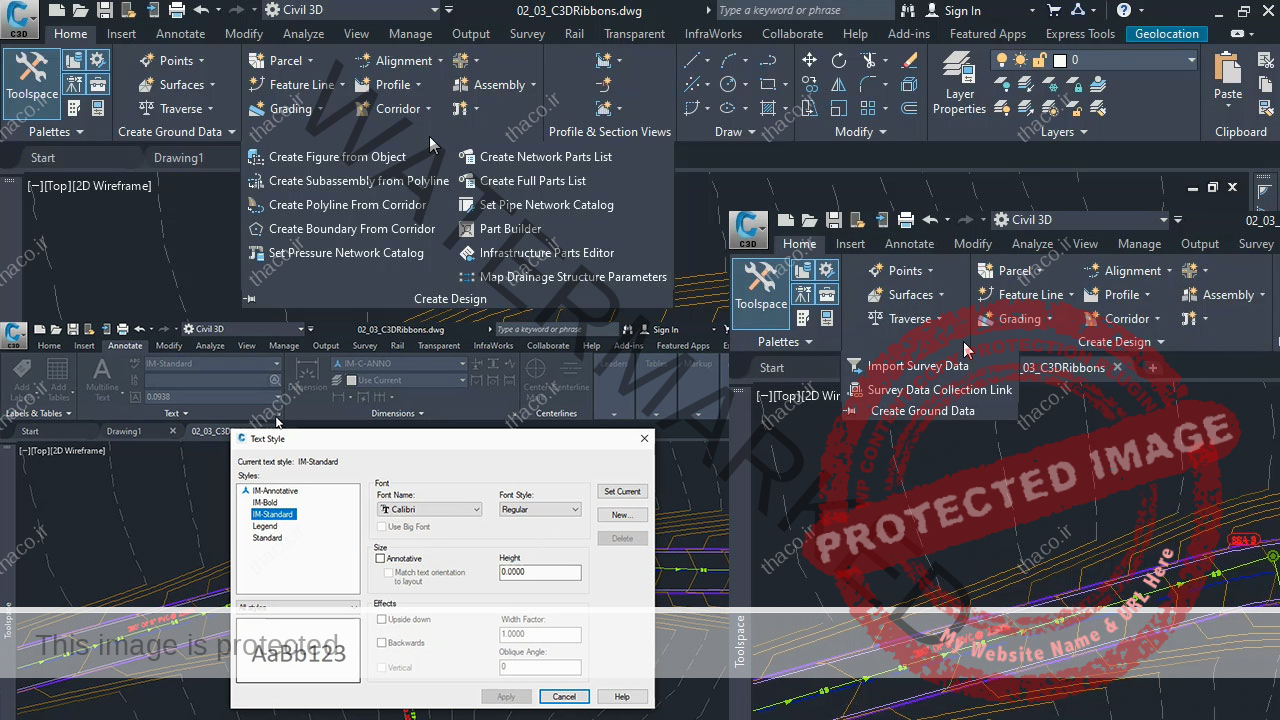
ریبون Contextual
خب یکی از قوی ترین و مفیدترین ابزارهای ریبون توی Civil 3D ریبونی هست که بهش می گویند ریبون contextual.
مثلاً وقتی من یک آبجکت surface یا هر آبجکت دیگه ای رو در محیط درواینگ اریا Civil 3D انتخاب می کنم، خب فعلاً بذارید بطور مثال یک سطح رو انتخاب کنم(سطحی که در تصویر زیر مشخص هست انتخاب شده است)، البته رزولوشن من یکم پایین هست و فریم ورک نرم افزار چیزی که میخام نشونتون بدم رو به زیر فلشی در ریبون برده که در تصویر مشخص شده است. برایه دیدنش باید روی فلش مذکور کلیک کنم.
می بینیم که یک تب ریبون مخصوص برای کار با آبجکت سلکت شده، در منوی ریبون برام ظاهر شده و فعال هست و برای دیدن اسمش باید به زیر منو یاد شده مراجعه کرد.
با انتخابشم متوجه میشیم که ریبون تغییر نمیکنه و بعد از انتخاب سطح همین تبی که قابل رؤیت هست، تب فعال مون شده بود.
این تب در حالت عادی نبودش و در واقع بعد از سلکت آبجکت surface ظاهر شد.
در این مورده خاص، چون من یک surface رو انتخاب کردم، همه ابزارهای لازم برای کار با surface الان در دسترس من قرار گرفته است.
و بالای تب ریبون اطلاعاته مخصوص به سطح انتخابی هم نوشته شده، به این شکل که علاوه بر اینکه میگه اسم این تب Tin surface هستش، همچنین اسم surface انتخابی که Osceola Road هستش هم بنمایش درآورده.
فک کنم کم کم اگه شبه ای پیرامون اینکه Civil 3D چطور می تواند در دسته بندی نرم افزارهای جامع و Vertical قرار بگیره، داره از ذهنتون پاک میشه و اگه قبلاً با این نرم افزار کار نکرده اید، آروم آروم به قدرت بی نظیر این نرم افزار پی میبرید.
حاشیه آبی رنگ اطراف ریبون اتوکد سیویل چیست؟
توجه کنید که ریبون contextual مون حاوی یک حاشیه آبی رنگ در دور تا دورش هم هست، و همین برای فهمیدن اینکه توی ریبون متنی هستیم یا نه کفایت میکنه و تشخیص رو برامون خیلی آسون میکنه.
بهترین حالت کار با ریبون contextual وقتی هست که فقط یک آبجکت رو اومدیم و سلکت کرده ایم؛ و اینطوری برای ویرایش آبجکت ابزارهای زیادی رو در تب ارائه شده خواهیم داشت.
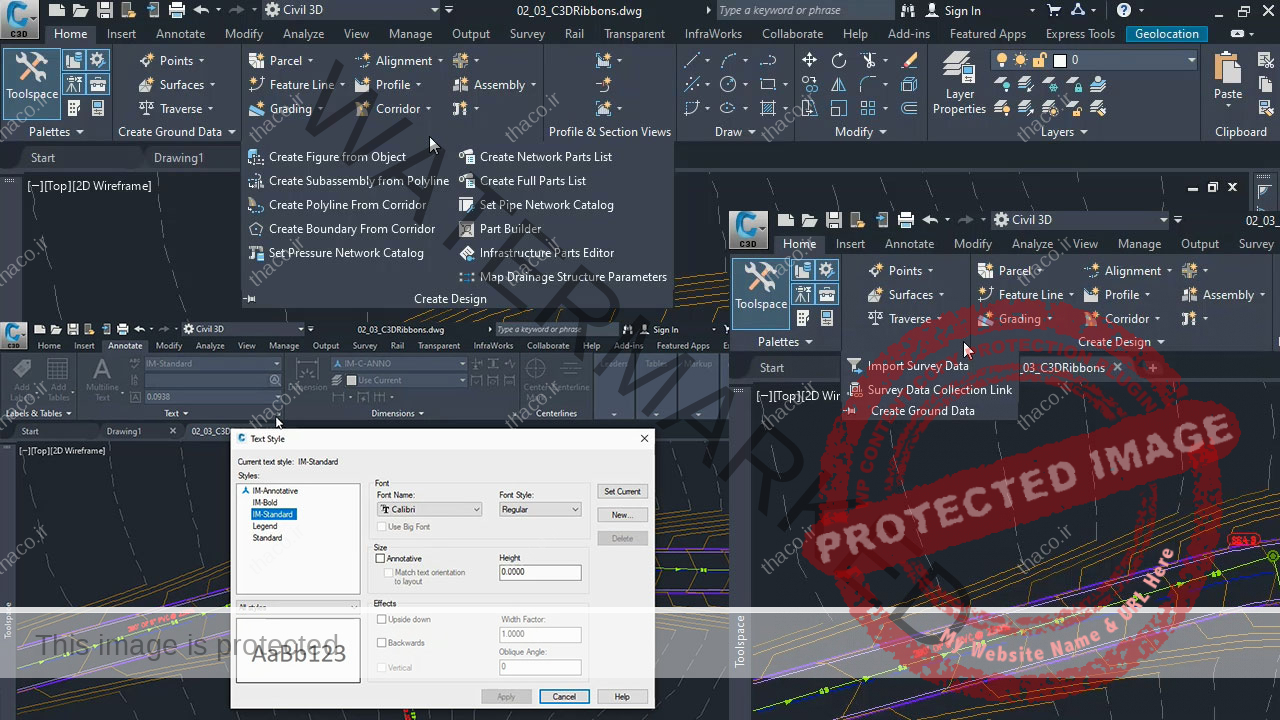
واکنش ریبون سیویل تری دی به انتخاب همزمان چند آبجکت
اما وقت هایی هم هست اگر همزمان یک آبجکته دیگه رو هم علاوه بر آبجکته انتخابی سلکت کنیم، با باز کردنه زبانه منو برای دیدن عنوان تب، متوجه میشیم، عنوان ریبون متنی به multiple تغییر کرد. الان چون همزمان داریم با چند نوع مختلف از آبجکت ها کار میکنیم، فقط ابزارهای کلی و جنرال در اختیارمون قرار گرفته اند.
ریبون های contextual ابزارهای قدرتمندی برای کار با اشیاء در Civil 3D هستن که به مرور توی آموزش ها نکاتشون رو توضیح میدیم.